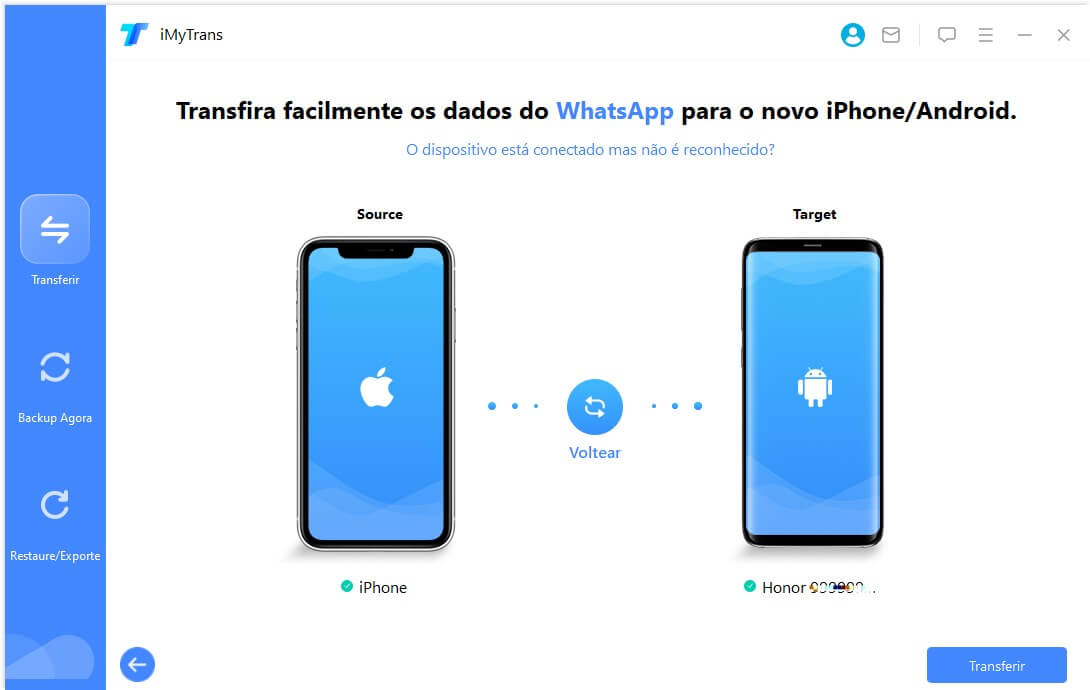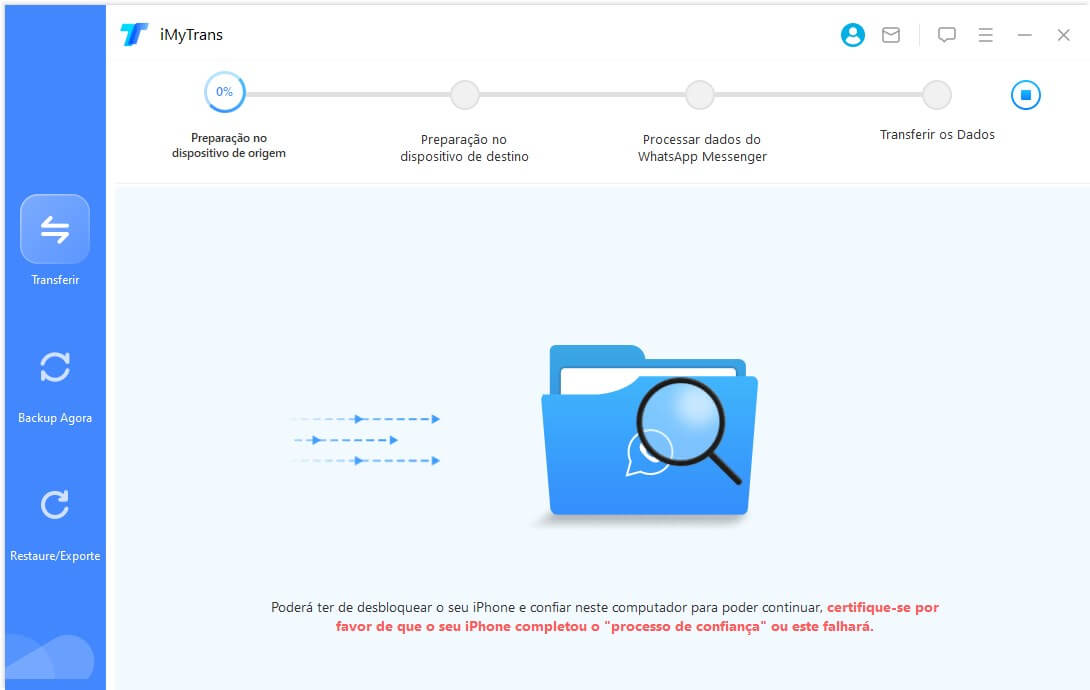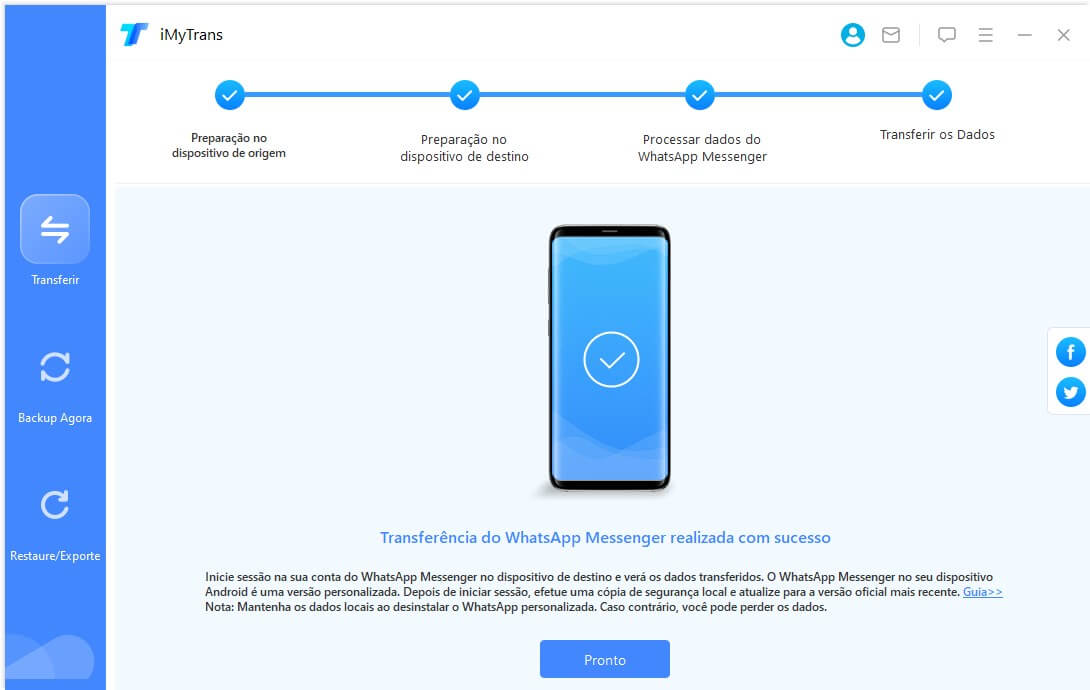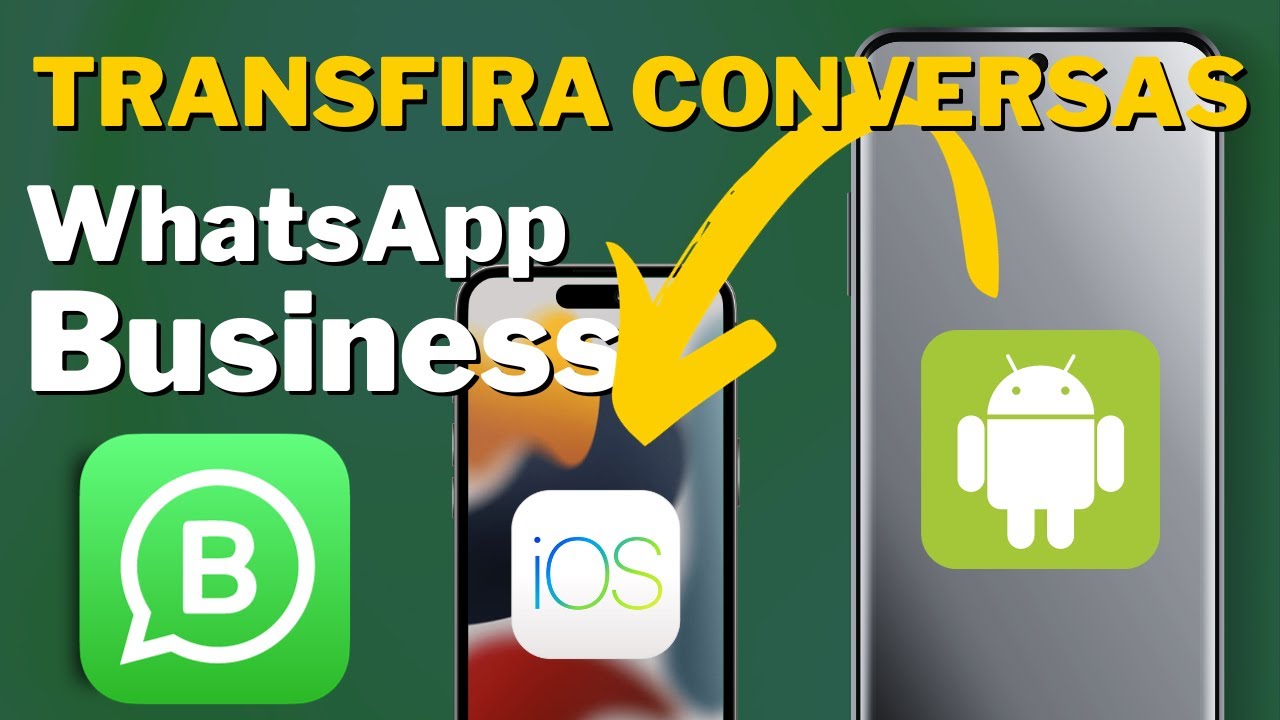Transferir WhastApp Business do Android para iPhone em 3 minutos
O iMyFone iMyTrans é uma ferramenta profissional para migrar WhatsApp Business de Android para iPhone. Sem limite de armazenamento, você pode fazer backup de todos os dados no PC de graça, restaurar e exportar facilmente.
O WhatsApp Business facilita a interação com clientes via smartphone, ajudando a gerenciar as atividades comerciais.
Como transferir WhatsApp Business do Android para iPhone? Na troca de dispositivo, é essencial fazer a transferência corretamente para evitar a perda de dados importantes. Vamos conferir os métodos disponíveis para transferir o WhatsApp Business de Android para iPhone.
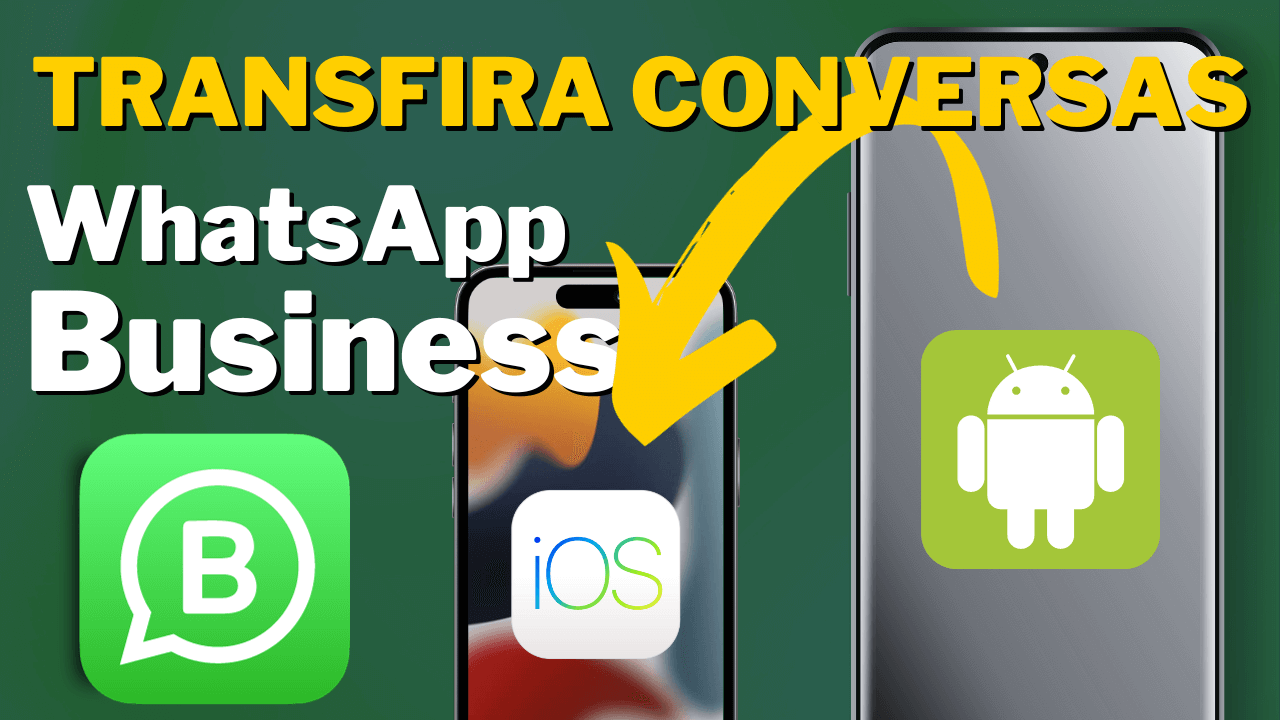
Como transferir WhatsApp Business Android para iPhone diretamente sem perder dados
O método mais confiável e simples para migrar WhatsApp Business Android para iPhone é usar um programa profissional para transferir o WhatsApp Business iMyTrans (antigo iTransor for WhatsApp). Durante o processo, você não perderá nenhum dado e não precisa se preocupar com o espaço de armazenamento no iCloud/iPhone. O programa está disponível para iOS 26/18 e Android 16/15 agora!

iMyTrans: Transferência Simplificada!
- 1. Garante que nenhum dado do WhatsApp Business seja perdido.
- 2. Transfere entre Android e iPhone, sem limite de sistema.
- 3. Faz backup no PC com a função de visualização prévia, e exporta em formatos como HTML, CSV, Excel e PDF.
- 4. Suporta transferir backup do GB WhatsApp para o WhatsApp.
- 5. Compatível com até 5 dispositivos, permitindo o uso com sua família e amigos.
- 6. Atendimento sempre disponível para te ajudar.
Tudo o que você precisa é de um PC para servir de ponte entre o iPhone e o Android. Muitos usuários ficam frustrados com processos complicados que podem dar errado. Com o iMyTrans, os passos são simples como 1-2-3. Confira abaixo:
Como passar conversas do WhatsApp Business de Android para iPhone usando o iMyTrans:
Assista a este video para ver como transferir WhatsApp Business do Android para iPhone:
Como transferir WhatsApp Business do Android para iPhone grátis
A transferência do WhatsApp Business do Android para o iPhone também pode ser feita com uma função integrada, a opção de exportação. Ela permite exportar conversas individuais ou em grupo por e-mail, facilitando a filtragem dos chats desnecessários.
Os passos para transferir WhatsApp Business Android para iPhone gratis:
Passo 1.Abra qualquer chat individual ou em grupo de sua escolha. Toque nos 3 pontos no canto superior direito e selecione Mais > Exportar conversas.
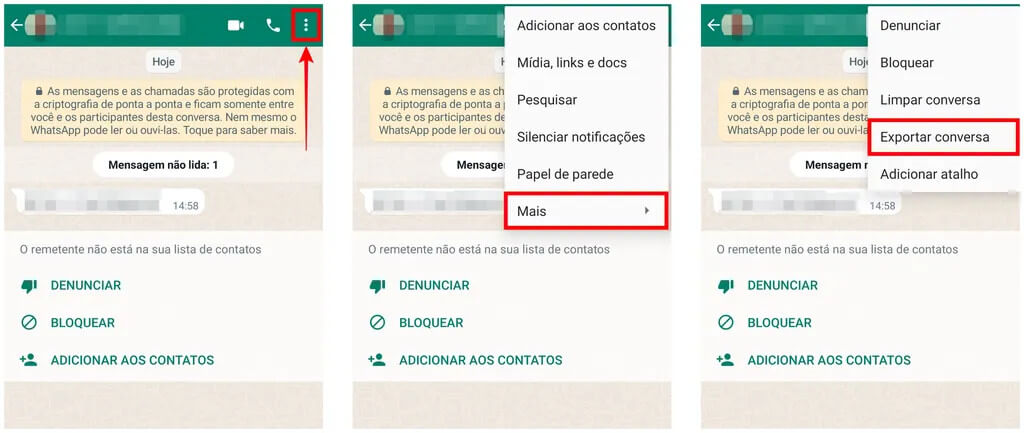
Passo 2.Faça a seleção se deseja exportar o chat com mídias ou sem mídias.
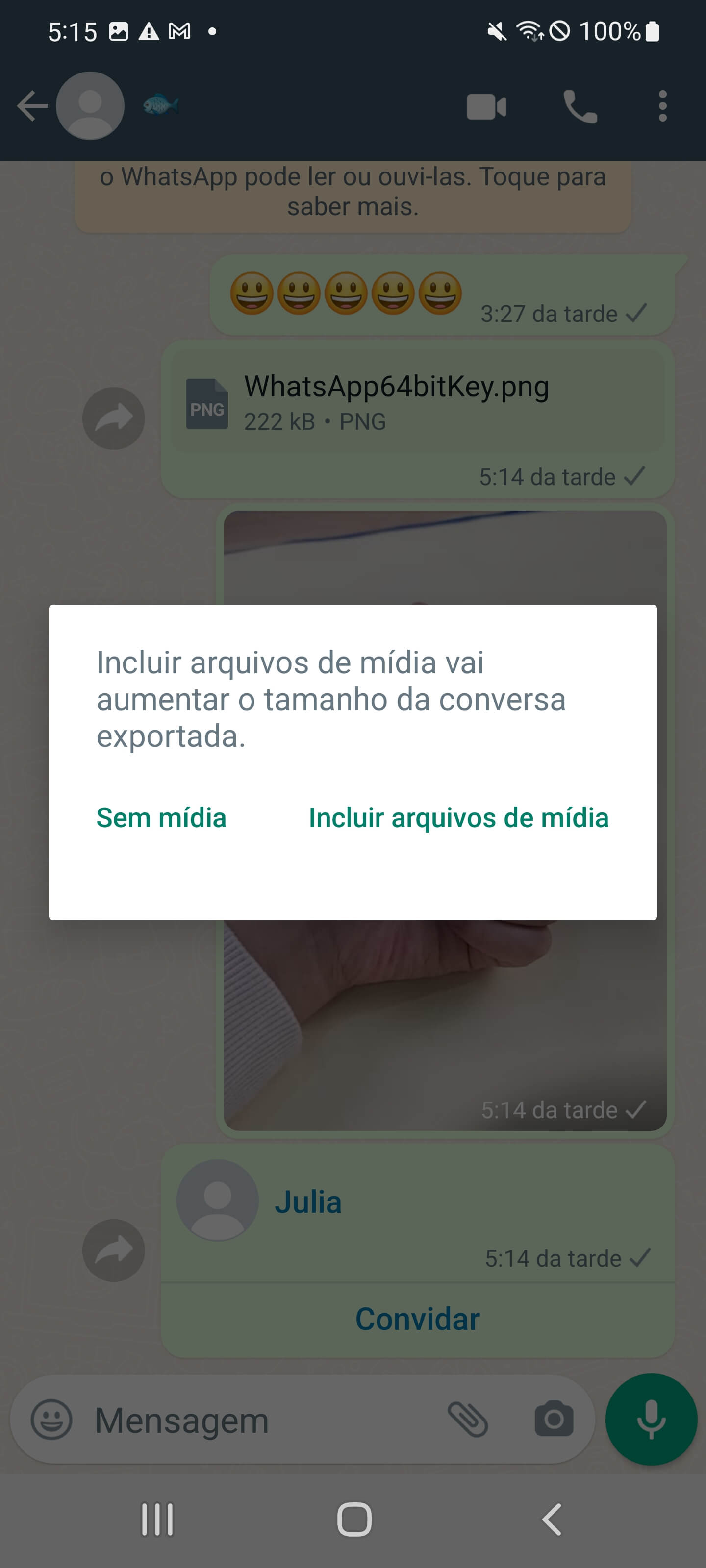
Passo 3.Após fazer a seleção, os arquivos anexos relevantes serão adicionados ao e-mail. O e-mail pode ser enviado para qualquer endereço de e-mail de sua escolha. O e-mail pode ser visualizado posteriormente no iPhone de destino e os arquivos anexos podem ser baixados no dispositivo.
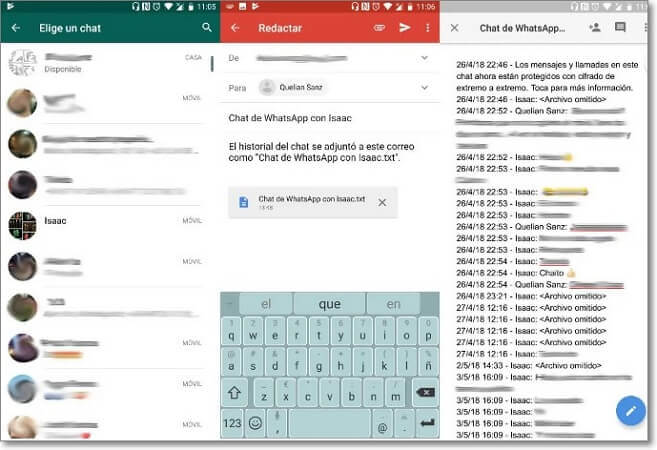
Contras
- Indisponível na Alemanha: O serviço não está disponível para residentes da Alemanha.
- Limite de mensagens transferíveis: Devido ao limite de tamanho dos anexos por e-mail, é possível transferir cerca de 10.000 mensagens mais recentes com mídias, ou até 40.000 sem mídias.
- Dados exportados são separados: Ao incluir mídias, dois arquivos são gerados: um arquivo .txt com as mensagens e um arquivo .zip com as mídias. Isso pode deixar a visualização fragmentada, já que as mensagens referem-se às mídias, mas estas ficam em outro arquivo, exigindo navegação entre ambos.
Você pode querer saber:
Como Recuperar Conversas do WhatsApp Business?Conclusão
Para transferir WhatsApp Business Android para iPhone, a melhor opção é usar o iMyTrans. Este programa já ajudou muitos usuários a fazer essa transferência e definitivamente vale a pena! Ele suporta o backup do WhatsApp Business do Android para o iPhone, sem limites de armazenamento ou restrições de dispositivo. Experimente agora mesmo!
Você pode gostar também
Perguntas relacionadas ao produto? Entre em contato com nossa equipe de suporte para obter uma solução rápida >